任务管理器磁盘100%怎么办_win10磁盘100%各种卡死的解决方法
最近有朋友问小编win10任务管理器磁盘100%怎么办,对于这个问题,有不少朋友遇到过,当我们打开win10任务管理器,发现电脑磁盘占用率非常高,达到了100%,这是怎么回事呢?为什么win10磁盘100%各种卡死呢?我们应该如何解决win10磁盘占用100%的问题呢?别着急,今天小编就针对这个问题,为大家带来win10磁盘100%各种卡死的解决方法。
win10磁盘100%各种卡死的解决方法:
1、鼠标右键点击我的电脑,再点击管理;
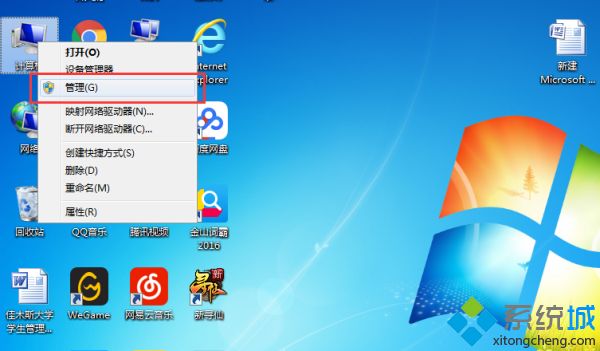
2、依次打开:服务和应用程序---服务。在右侧服务中找到superfetch;
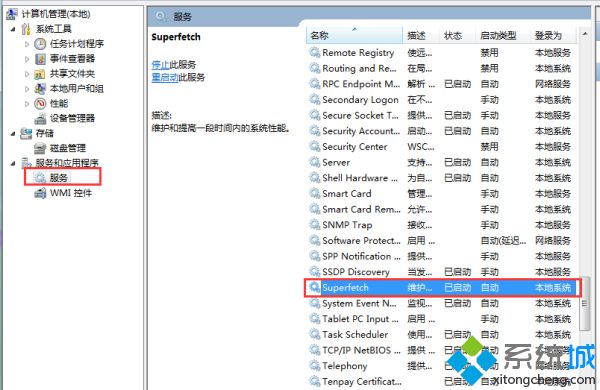
3、鼠标双击,打开superfetch的属性,在启动类型处:选禁用;
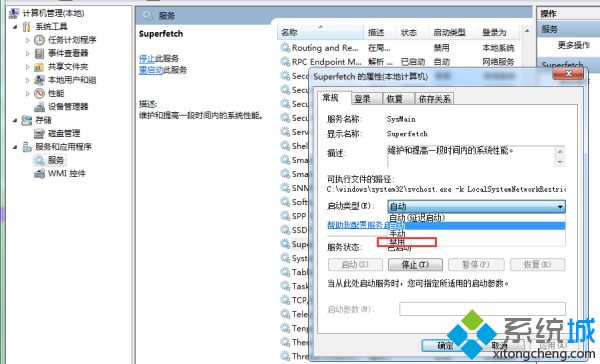
4、用同样的方法,关闭:HomeGroup Provider。(这个是执行与家庭组的配置和维护专相关的网络任务,一般我们用不到,如果你有用就别禁用。);
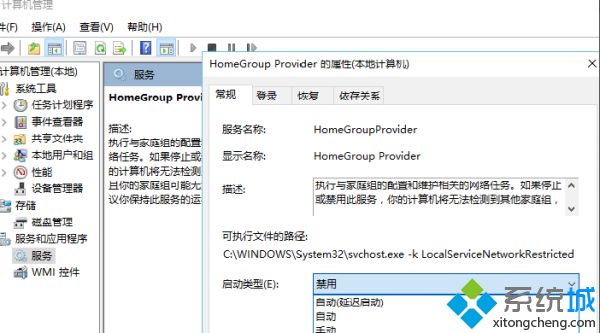
5、用同样的方法关闭:HomeGroup Listener。(这个是使本地计算机更改与加入家庭组的配置和维护相关联,一般我们也用不到。);
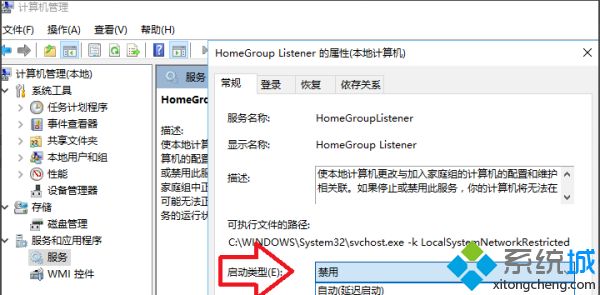
6、设置完成后,我们再打开任务管理器查看,发现磁盘占用率明显降低了。
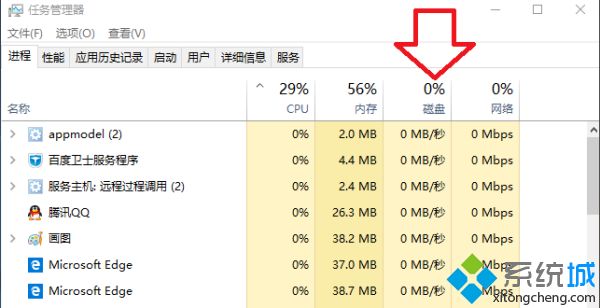
好了,以上就是关于任务管理器磁盘100%怎么办的全部内容了,希望本篇win10磁盘100%各种卡死的解决方法对你有所帮助。
我告诉你msdn版权声明:以上内容作者已申请原创保护,未经允许不得转载,侵权必究!授权事宜、对本内容有异议或投诉,敬请联系网站管理员,我们将尽快回复您,谢谢合作!










